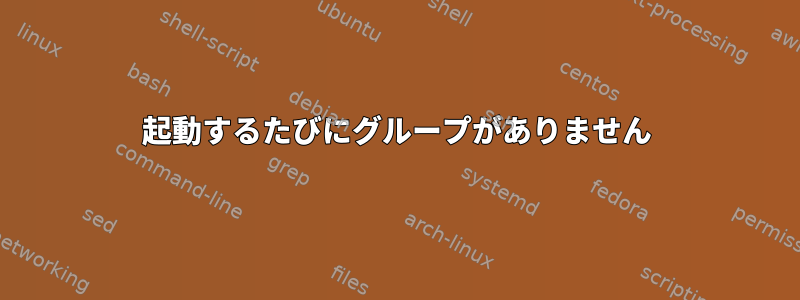
ログアウトして再度ログインしても、この問題は解決されません。再起動してもこの問題は解決しません。
メモ:この質問を重複としてマークしないでください。私は次の質問を知っています。ユーザーをグループに追加しましたが、ファイルに対するグループ権限はまだ適用されません。そして、これらのことを何度も試しました。
を使用して一部のグループに自分のユーザーアカウントを追加しましたが、usermod -aGそのグループに関連付けられているリソースにアクセスできません。を使用してこの問題を解決できますが、sudo su - $USERこれは現在のターミナルセッションでのみ持続します。
端末セッションの例:
$ id
uid=1008(erik) gid=1009(erik) groups=1009(erik)
$ echo $USER
erik
$ sudo su - $USER
[sudo] password for erik:
$ id
uid=1008(erik) gid=1009(erik) groups=1009(erik),27(sudo),100(users),999(docker),1001(rvm)
端末を開くたびにこれを行う必要があります。再起動してもこの問題は解決しません。
ログイン時に私に割り当てられたすべてのグループを取得する方法はありますか?
Distro:Ubuntu 16.04 x64ユーザーCatscrashがUbuntu 18.04で同じ問題を報告しました。
この問題は、デスクトップで端末を開くときにのみ発生するようです。マシンにsshを接続するか、TTY(ctrl + alt + F2など)に切り替えると、正しいグループが得られます。
$ id
uid=1008(erik) gid=1009(erik) groups=1009(erik)
$ ssh localhost
erik@localhost's password:
Welcome to Ubuntu 16.04.5 LTS (GNU/Linux 4.4.0-131-generic x86_64)
* Documentation: https://help.ubuntu.com
* Management: https://landscape.canonical.com
* Support: https://ubuntu.com/advantage
0 packages can be updated.
0 updates are security updates.
----------------------------------------------------------------
Ubuntu 16.04.2 LTS built 2017-04-20
----------------------------------------------------------------
Last login: Thu Jul 26 09:18:38 2018 from ::1
$ id
uid=1008(erik) gid=1009(erik) groups=1009(erik),27(sudo),100(users),999(docker),1001(rvm)
$
現在、デスクトップ環境としてXFCEを使用しています。 KDEもインストールしました。
端末をログインシェルとして実行するために可能な両方の値を試しましたが、どちらにも違いはありません。
衣類を無効にしsudo systemctl disable apparmorて再起動してみました。再起動後も docker をインストールした後は、まだ docker プロファイルを使用して衣類をロードします。だから私もdocker:を無効にしてsudo systemctl disable docker再起動してみました。
以降、apparmor_statusの出力は次のようになります。
$ sudo apparmor_status
apparmor module is loaded.
0 profiles are loaded.
0 profiles are in enforce mode.
0 profiles are in complain mode.
0 processes have profiles defined.
0 processes are in enforce mode.
0 processes are in complain mode.
0 processes are unconfined but have a profile defined.
それではロードされますが、何もしません。
いずれにしても問題は解決されません。グループ権限が必要なリソースにはまだアクセスできません。
別のアイデアがありますか?
答え1
アップデート2:
これはlightdm / kwalletのバグのようです。ここを参照してください。https://bugs.launchpad.net/lightdm/+bug/1781418そしてここ:https://bugzilla.redhat.com/show_bug.cgi?id=1581495
コメントする
auth optional pam_kwallet.so
auth optional pam_kwallet5.so
到着
#auth optional pam_kwallet.so
#auth optional pam_kwallet5.so
/etc/pam.d/lightdm - 上記のリンクで提案されているように、問題は一時的に解決されました。
修正する:
これはlightdmに問題があるようです。 GDMに切り替えると、問題が一時的に解決されました。しかし、まだlightdmに何が問題なのかわかりません。
私は同じ問題があります(Ubuntu 18.04)。まだ回避策はありませんが、sshまたはテキストコンソールを介してログインするとすべてが正しいことがわかりました。デスクトップ環境でターミナルエミュレータを開くと、すべてが正しいことがわかりました。あなたも同じですか?たぶんいくつかのpamファイルに関連しているのでしょうか?
また奇妙です。正しいことは次のとおりです。
uid=1000(catscrash) gid=1000(catscrash) Gruppen=1000(catscrash),4(adm),6(disk),24(cdrom),27(sudo),30(dip),46(plugdev),113(lpadmin),128(sambashare),132(vboxusers),136(libvirtd)
間違ったこと
uid=1000(catscrash) gid=1000(catscrash) Gruppen=1000(catscrash)
今私はできます
catscrash@catscrash-desktop ~ % newgrp adm
catscrash@catscrash-desktop ~ % newgrp catscrash
catscrash@catscrash-desktop ~ % id
uid=1000(catscrash) gid=1000(catscrash) Gruppen=1000(catscrash),4(adm)
catscrash@catscrash-desktop ~ % newgrp sudo
catscrash@catscrash-desktop ~ % id
uid=1000(catscrash) gid=27(sudo) Gruppen=27(sudo),4(adm),1000(catscrash)
catscrash@catscrash-desktop ~ % newgrp catscrash
catscrash@catscrash-desktop ~ % id
uid=1000(catscrash) gid=1000(catscrash) Gruppen=1000(catscrash),4(adm),27(sudo)
catscrash@catscrash-desktop ~ %
私が所属していないグループではこれを行うことができず、デフォルトのグループを変更して再び戻すとすぐにグループが奇妙に表示されるので、私のグループを認識する必要があります。
私もこれがKDE / plasmashellでのみ発生することがわかりました。これはあなたにも同じですか? gnome Shellでログインすると、すべてがうまく機能します。
答え2
さらに、2つの異なるシステム(lightdm + plazma)でこの問題が発生しました。どちらもUbuntu 18.04を使用し、どちらも16.04で更新されました。
簡単な解決策:sddmに切り替えます。問題は消え、再び正しいグループに属しています。
sudo apt install sddm
またはすでにインストールされている場合:
sudo dpkg-reconfigure -plow sddm
デフォルトのディスプレイマネージャとしてsddmを選択し、いくつかのテーマがインストールされていることを確認してください。


